Hoe u uw lichten automatisch willekeurig aan en uit kunt zetten met behulp van Wink

Terwijl u uw slimme lampjes op schema kunt zetten wanneer u op vakantie gaat, is het eigenlijk beter om ze aan en uit te zetten willekeurig, om nauwkeurig te simuleren dat iemand thuis is. Zo kun je dat doen in de Wink-app met je slimme lampjes.
Een nieuwere functie in de Wink-app met de naam 'Home Sitter': hiermee kun je precies dit doen. Het lijkt erg op de aanwezigheidsfunctie van Philips Hue die net uit bèta is gehaald en is geïntroduceerd in een recente app-update.
Open om te beginnen de Wink-app en tik vervolgens op de menuknop in de linkerbovenhoek. van het scherm.
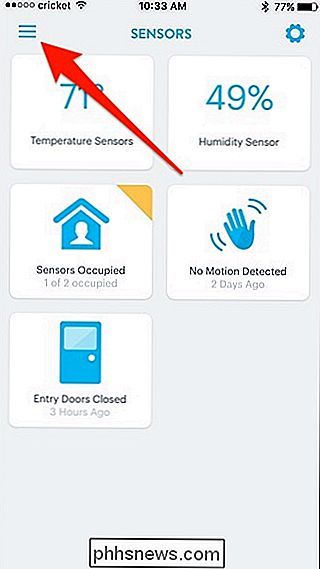
Tik vervolgens op de optie "Lights + Power".
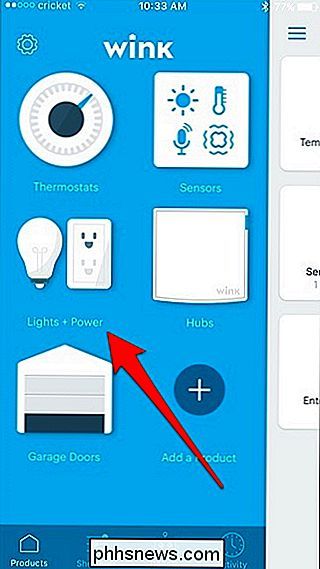
Selecteer bovenaan het tabblad "Services".
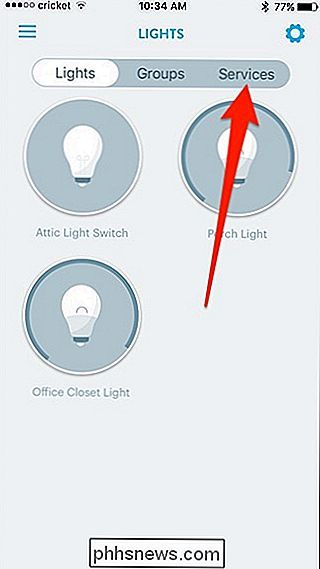
Tik in de sectie "Home Sitter" op de optie "Setup".
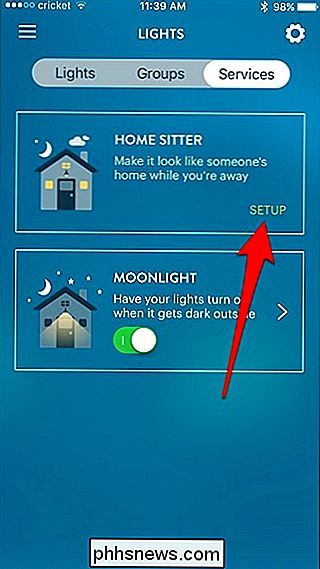
Veeg naar links en doorloop de snelle inleiding over de functie.

Tik vervolgens op de knop "Aan de slag".
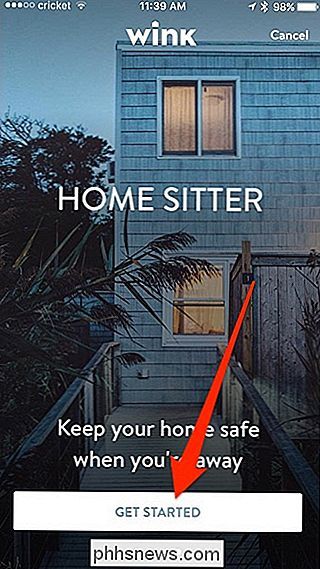
Tik onderaan op de knop "Ok, Got It".
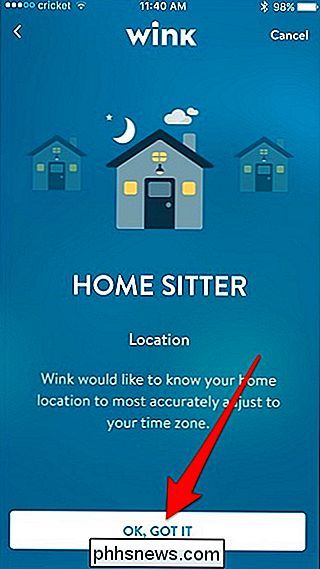
Aan in het volgende scherm selecteer je je locatie. Waarschijnlijk is uw locatie al in Wink ingevoerd, dus zorg ervoor dat het keuzerondje voor uw adres is geselecteerd.

Als u nog geen locatie heeft ingesteld, tikt u op "Nieuwe locatie" en voert u uw adres in.
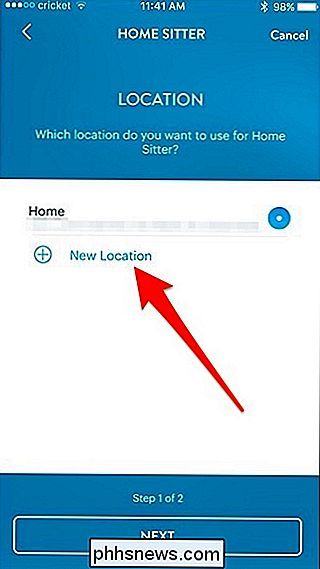
Druk onderaan op "Volgende" als u een locatie hebt geselecteerd en klaar voor gebruik.
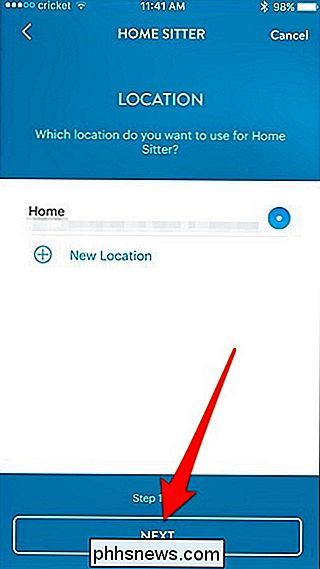
Selecteer welke lichten u wilt opnemen. Meer dan waarschijnlijk wilt u het grootste deel van uw lichten in uw huis opnemen. Selecteer alle lichten die u wilt bedienen en klik vervolgens op de knop "Volgende".
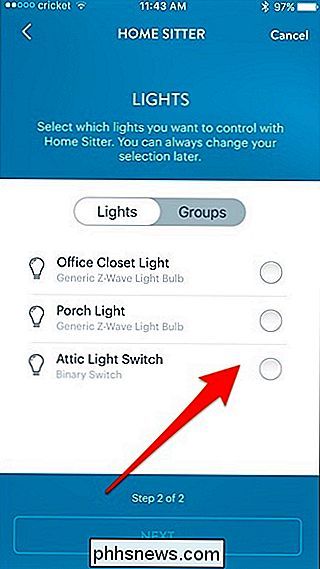
Tik in het volgende scherm op "Nu inschakelen" om Home Sitter officieel in te schakelen.
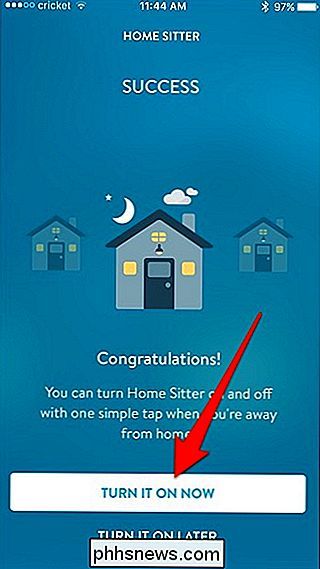
Het enige echte nadeel van Home Sitter is dat u geen specifieke tijdvensters kunt instellen waarin u wilt dat uw lichten willekeurig worden in- en uitgeschakeld. Wink beweert echter dat de functie je lichten niet op rare momenten zal aandoen, zoals bij klaarlichte dag of om drie uur 's nachts wanneer je waarschijnlijk zou slapen.

Is het mogelijk om de geschiedenis te wissen in de Windows-opdrachtprompt?
Als u de Windows-opdrachtprompt vaak gebruikt tijdens uw werkdag, wilt u misschien dat u de opdrachtgeschiedenis periodiek moet wissen. Is het mogelijk om dit te doen terwijl de opdrachtprompt nog steeds open is? De SuperUser Q & A-post van vandaag biedt het antwoord op de vraag van een nieuwsgierige lezer.

Hoe u de meltdown- en spookpatches kunt stoppen tegen het vertragen van uw pc
De Windows-patches voor Meltdown en Spectre vertragen uw pc. Op een nieuwere pc met Windows 10 merkt u waarschijnlijk niets. Maar op een pc met een oudere processor - vooral als Windows 7 of 8 wordt uitgevoerd - ziet u mogelijk een merkbare vertraging. Zo kunt u ervoor zorgen dat uw pc zo snel mogelijk presteert nadat deze is beveiligd.



